Krone F009 SmartTelematics, F010, F014 Mode d'emploi
PDF
Télécharger
Document
Conserver le présent document avec la notice d'utilisation de la machine. Complément à la notice d'utilisation Numéro de document : 150001286_02_fr Version : 24/11/2022 F009 SmartTelematics + agrirouter, F010 agrirouter, F014 NEXT Machine Management - Inscription/créer un compte sur agrirouter et NEXT Machine Management Presses à balles cubiques Presse à pellets Machines autoportées 2 Complément à la notice d'utilisation 150001286_02_fr Table des matières 1 1.1 1.2 1.3 À propos de ce document ......................................................................................................... Validité ......................................................................................................................................... Commande supplémentaire ......................................................................................................... Autre documentation .................................................................................................................... 2 2.1 Sécurité ....................................................................................................................................... 5 Importance du complément à la notice d'utilisation ..................................................................... 5 3 3.1 3.1.1 3.1.2 3.1.3 3.1.4 3.2 3.3 Mise en service .......................................................................................................................... 6 agrirouter et interface utilisateur KSC .......................................................................................... 6 Créer compte/se connecter avec un compte existant .................................................................. 6 Générer code d'enregistrement ................................................................................................... 6 Appeler l'interface utilisateur KSC................................................................................................ 7 Saisir le code d'enregistrement dans le KSC UI .......................................................................... 7 NEXT Machine Management ....................................................................................................... 8 Appliquer des règles dans l'agrirouter........................................................................................ 10 4 4.1 4.2 4.3 4.4 4.5 4.5.1 4.5.2 4.6 4.6.1 4.6.2 4.6.3 KRONE SmartTelematics ........................................................................................................ Démarrer KRONE SmartTelematics .......................................................................................... Structure du programme ............................................................................................................ Structure du menu ..................................................................................................................... Menu « Télémétrie » .................................................................................................................. Menu « Évaluation » .................................................................................................................. Créer un rapport......................................................................................................................... Modifier le rapport ...................................................................................................................... Menu « Réglages » .................................................................................................................... Menu « Machines ».................................................................................................................... Menu « KSC Solar » .................................................................................................................. Menu « Paramètres utilisateur » ................................................................................................ 5 Index.......................................................................................................................................... 35 Complément à la notice d'utilisation 150001286_02_fr 4 4 4 4 13 13 15 15 16 18 20 25 30 31 33 34 3 1 À propos de ce document 1.1 Validité 1 À propos de ce document 1.1 Validité Ce document est valable pour : F009 SmartTelematics + agrirouter, F010 agrirouter, F014 NEXT Machine Management - Inscription/créer un compte sur agrirouter et NEXT Machine Management Type de machine : BM105-14 (BiG M 450 CV) BM105-17 (BiG M 450 CR) BM105-25 (BiG M 450 CR 10m Stufe 5) BP105-11 (BiG Pack 870 HDP VC) BP205-11 (BiG Pack 890 VC) BP305-11 (BiG Pack 1270 VC) BP405-11 (BiG Pack 1290 VC) BP405-21 (BiG Pack 1290 HDP VC) BX404-15 (BiG X 680) BX404-25 (BiG X 780) KRONE SmartConnect 1.2 BM105-15 (BiG M 450 CR 10m) BM105-24 (BiG M 450 CV Stufe 5) BP105-10 (BiG Pack 870 HDP) BP205-10 (BiG Pack 890) BP305-10 (BiG Pack 1270) BP405-10 (BiG Pack 1290) BP405-20 (BiG Pack 1290 HDP) BX404-10 (BiG X 680) BX404-20 (BiG X 780) BX404-30 (BiG X 880) PP201-20 (Premos 5000) Commande supplémentaire Si ce document est devenu partiellement ou entièrement inutilisable ou qu'une autre langue est requise, vous pouvez demander un document de remplacement en indiquant le numéro de document indiqué sur la page de garde. Vous pouvez également télécharger le document en ligne via KRONE MEDIA https://media.mykrone.green. 1.3 Autre documentation Pour garantir une utilisation conforme et sûre de la machine, veuillez également tenir compte des documents mentionnés ci-après. • 4 Notice d'utilisation de la machine respective Complément à la notice d'utilisation 150001286_02_fr 2 Sécurité 2 Importance du complément à la notice d'utilisation 2.1 Sécurité AVERTISSEMENT Risque de blessures par non-respect des consignes de sécurité fondamentales Le non-respect des consignes de sécurité fondamentales peut entraîner de graves blessures voire la mort de personnes. En vue d'éviter tout accident, il est indispensable de lire et de prendre en compte les consignes de sécurité fondamentales de la notice d'utilisation. AVERTISSEMENT Risque de blessures par non-respect des routines de sécurité Le non-respect des routines de sécurité peut entraîner de graves blessures voire la mort de personnes. En vue d'éviter tout accident, il est indispensable de lire et de prendre en compte les routines de sécurité la notice d'utilisation. INFORMATION Vous trouverez les consignes de sécurité fondamentales selon le type de machine dans le chapitre « Sécurité » - « Consignes de sécurité fondamentales » ou dans le chapitre « Sécurité » de la notice d'utilisation de la machine. 2.1 Importance du complément à la notice d'utilisation Le complément à la notice d'utilisation est un document de grande importance et fait partie intégrante de la machine. Elle s'adresse à l'utilisateur et contient des indications importantes en matière de sécurité. Le non-respect du complément à la notice d'utilisation peut entraîner de graves blessures voire la mort. Veuillez lire intégralement et respecter le chapitre « Sécurité » de la notice d'utilisation correspondante avant la première utilisation de la machine, voir Page 4. Lire et respecter également les consignes figurant dans la notice d'utilisation correspondante, voir Page 4. Conserver à portée de main le complément à la notice d'utilisation pour l'utilisateur de la machine. Transmettre le complément à la notice d'utilisation aux prochains utilisateurs. Complément à la notice d'utilisation 150001286_02_fr 5 3 Mise en service 3.1 agrirouter et interface utilisateur KSC 3 Mise en service 3.1 agrirouter et interface utilisateur KSC SW000-232 Rendez-vous sur l'adresse internet https://goto.my-agrirouter.com/. 3.1.1 Créer compte/se connecter avec un compte existant Si vous disposez d'un compte agrirouter : se connecter avec les données d'inscription existantes. Si vous ne disposez pas de compte agrirouter : créer un nouveau compte agrirouter. 3.1.2 Générer code d'enregistrement 1 2 3 SW000-233 Pour ouvrir le centre de contrôle, cliquer sur le champ (1). Pour ajouter une connexion Télémétrie, cliquer sur . Pour sélectionner « KRONE SmartConnect », cliquer sur Noter le code d'enregistrement (2) ou cliquer sur . (3) et copier le code d'enregistrement (2) dans le presse-papiers. 6 Complément à la notice d'utilisation 150001286_02_fr 3.1.3 Mise en service 3 agrirouter et interface utilisateur KSC 3.1 Appeler l'interface utilisateur KSC Relier KRONE SmartConnect via Wi-Fi, voir dans le document joint du KRONE SmartConnect. Saisir l'adresse http://box.krone.de dans le navigateur. 3.1.4 Saisir le code d'enregistrement dans le KSC UI Ouvrir le point de menu « Réglages » SWC000-038 ü L'agrirouter doit posséder une licence. Pour ouvrir le point de menu « Réglages », cliquer sur Æ L'affichage change de à . . Activer « agrirouter » SWC000-030 ü Le point de menu « Réglages » est ouvert. Pour ouvrir le menu, cliquer sur . ð Le menu « agrirouter » s'affiche. Activer l'agrirouter. Saisir le code d'enregistrement préalablement copié ou noté. Enregistrer les modifications. Æ Le KRONE SmartConnect se connecte à l'agrirouter. Complément à la notice d'utilisation 150001286_02_fr 7 3 Mise en service 3.2 NEXT Machine Management 3.2 NEXT Machine Management Si vous ne disposez pas d'un compte NEXT Farming : saisir l'URL https://mein.nextfarming.de/registrierung.jsf?quelle=krone dans la fenêtre de navigateur et créer un nouveau compte NEXT Farming. Si vous disposez d'un compte NEXT Farming-Konto : saisir l'URL https://mein.nextfarming.de dans la fenêtre de navigateur et se connecter avec les données existantes. Etape 1 SW000-234 Contrôles les données de fonctionnement et les compléter le cas échéant. Activer le module NEXT Machine Management. Étape 2 SW000-235 Sélectionner « Utiliser le code d'un fabricant de machine » et cliquer sur « Suivant ». Saisir le code du fabricant de machine et cliquer sur « Utiliser ». ð Un aperçu des licences NEXT Machine Management est affiché. 8 Complément à la notice d'utilisation 150001286_02_fr Mise en service 3 NEXT Machine Management 3.2 SW000-236 Cocher la case des conditions de licence. Pour activer le NEXT Machine Management, cliquer sur « Activer maintenant ». Etape 3 SW000-237 Pour établir la connexion à l'agrirouter, cliquer sur « Démarrer Onboarding ». Si vous n'êtes pas connecté à l'agrirouter : saisir les données d'accés de l'agrirouter et connecter. Si vous êtes connecté à l'agrirouter : vous accédez directement à la page. Pour relier le compte agrirouter au NEXT Machine Management, cliquer sur « Connecter ». Etape 4 SW000-238 Sélectionner une des unités de communication disponibles sur l'agrirouter et cliquer sur « Suivant ». Complément à la notice d'utilisation 150001286_02_fr 9 3 Mise en service 3.3 Appliquer des règles dans l'agrirouter. Etape 5 SW000-239 Une fois le compte NEXT Farming créé, vous pouvez établir le tracé du champ au cours de cette étape. Pour importer le tracé du champ comme fichier, cliquer sur « Importer le tracé du champ comme fichier ». Pour réaliser manuellement le tracé du champ, cliquer sur « Réaliser manuellement le tracé du champ » et tracer manuellement. Pour établir ultérieurement le tracé du champ, cliquer sur « Etablir ultérieurement le tracé du champ ». Pour passer à l'étape suivante, cliquer sur « Suivant ». Etape 6 SW000-240 Pour fermer l'assistant, cliquer sur « Lancement du NEXT Machine Management ». 3.3 Appliquer des règles dans l'agrirouter. Un grand nombre de règles de routage peut être défini dans le compte agrirouter. L'illustration suivante représente une affectation simple de points finaux, tels qu'un KRONE SmartConnect au compte NEXT Machine Management. Pour d'autres informations, voir https://lb.my-agrirouter.com/absender-empfaenger-modell/. 10 Complément à la notice d'utilisation 150001286_02_fr Mise en service 3 Appliquer des règles dans l'agrirouter. 3.3 2 1 4 3 SW000-241 Cliquer sur « Centre de contrôle » (1). Sélectionner le point « Groupes » (2). Sélectionner le groupe « Standard » (3). Vérifier si le KRONE SmartConnect est repris sous « Membres ». Si le KRONE SmartConnect est repris sous « Membres », tout est en ordre. Si le KRONE SmartConnect n'est pas repris sous « Membres », ajouter le KRONE SmartConnect avec « + » (4). 4 1 3 2 5 6 SW000-242 Modifier le Tab sur « ROUTING » (1). Pour transmettre les exportations de données du KRONE SmartConnect au NEXT Machine Management, sélectionner la vue « Comme expéditeur » (2). Pour ajouter une nouvelle règle de routage, cliquer sur « + » (3). Sélectionner « NEXT Machine Management » (4) dans le champ « Destinataire ». Sélectionner « Task Data » (5) dans le champ « Types d'informations ». Pour confirmer les saisies, cliquer sur « Confirmer » (6). Complément à la notice d'utilisation 150001286_02_fr 11 3 Mise en service 3.3 Appliquer des règles dans l'agrirouter. SW000-243 Æ La règle de routage a été établie. 12 Complément à la notice d'utilisation 150001286_02_fr 4 KRONE SmartTelematics 4.1 Démarrer KRONE SmartTelematics KRONE SmartTelematics 4 Démarrer KRONE SmartTelematics 4.1 2 1 SW000-287 Aller sur https://mykrone.green/. À la première utilisation, cliquer sur « S'inscrire maintenant gratuitement » (1). Suivre les autres étapes affichées à l'écran et saisir les données requises. Se connecter sur https://mykrone.green/ (2). Complément à la notice d'utilisation 150001286_02_fr 13 4 KRONE SmartTelematics 4.1 Démarrer KRONE SmartTelematics 3 4 SW000-288 À la première utilisation, activer KRONE SmartTelematics (4) dans « Services – SmartTelematics » (3). Ouvrir KRONE SmartTelematics dans « Services – SmartTelematics » (3). 14 Complément à la notice d'utilisation 150001286_02_fr 4.2 KRONE SmartTelematics 4 Structure du programme 4.2 Structure du programme 2 1 3 4 SWC000-041 1 2 4.3 Menu actuel Barre de menu 3 4 Menus Zone d'affichage Structure du menu Symbole de menu Symbole de sous-menu Désignation Télémétrie Évaluation Réglages Machines KSC Solar Paramètres utilisateur Information Paramètres utilisateur Complément à la notice d'utilisation 150001286_02_fr 15 4 KRONE SmartTelematics 4.4 Menu « Télémétrie » 4.4 Menu « Télémétrie » 1 2 3 SWC000-042 Pour ouvrir le menu, cliquer sur Æ L'affichage change de à . . Æ Le menu « Télémétrie » s'affiche. Zone d'affichage Le menu « Télémétrie » affiche les informations suivantes : 16 Complément à la notice d'utilisation 150001286_02_fr KRONE SmartTelematics 4 Menu « Télémétrie » 4.4 Pos. Désignation Explication 1 Machines existantes • Affiche toutes les machines affectées à l'utilisateur. • Affiche le nom, la position et l'heure du dernier message de chaque machine. • Sélectionner une machine pour naviguer jusqu'à son emplacement sur la carte. • Cliquer sur la flèche verte à côté d'une machine pour ouvrir une carte séparée avec l'emplacement de la machine concernée. Cela permet par exemple de naviguer jusqu'à l'emplacement de la machine à l'aide d'un logiciel tiers. 2 Carte • Affiche toutes les machines présentes dans la zone sélectionnée. • Cliquer sur « Satellite » pour basculer de la vue carte à la vue satellite et inversement. • Activer ou désactiver les inscriptions dans la vue satellite. • Cliquer sur pour basculer dans la vue plein écran. • Cliquer sur « + » ou « - » pour zoomer ou dézoomer. 3 Données de machine spécifiques • Affiche le nom, la type, le numéro de la machine, le code produit KSC, la position et l'heure du dernier message de la machine concernée. • Cliquer sur machine. pour éditer le nom de la • Cliquer sur pour afficher les données d'évaluation de la machine sélectionnée. • Cliquer sur pour afficher d'autres données de machine. Complément à la notice d'utilisation 150001286_02_fr 17 4 KRONE SmartTelematics 4.5 Menu « Évaluation » 4.5 Menu « Évaluation » 2 1 5 6 4 3 SWC000-043 Pour ouvrir le menu, cliquer sur Æ L'affichage change de à . . Æ Le menu « Évaluation » s'affiche. Zone d'affichage Le menu « Évaluation » affiche les informations suivantes : 18 Complément à la notice d'utilisation 150001286_02_fr KRONE SmartTelematics 4 Menu « Évaluation » 4.5 Pos. Désignation Explication 1 Rapport • Cliquer sur « RECHERCHER » (5) pour ouvrir des rapports existants. • Cliquer sur « EXPORTATION PDF » (6) pour télécharger le rapport actuel au format PDF. • Cliquer sur pour ajouter une période ou pour ajouter et enregistrer une période dans un rapport. • Cliquer sur « Rapport » pour afficher les données d'évaluation d'un rapport en particulier. • Cliquer sur « Machine » pour afficher les données d'évaluation d'une machine en particulier. • Cliquer sur « Date » pour afficher les données d'évaluation d'une date en particulier. 2 Carte • Affiche toutes les données de machine présentes dans la zone sélectionnée. • Cliquer sur « Satellite » pour basculer de la vue carte à la vue satellite et inversement. • Activer ou désactiver les inscriptions. • Cliquer sur pour basculer dans la vue plein écran. • Cliquer sur « + » ou « - » pour zoomer ou dézoomer. 3 Ligne de temps • Modifier la période pour laquelle les données de machine doivent être affichées. 4 Données de machine • Affiche les données de machine sélectionnées dans la ligne de temps. • Choisir s'il faut afficher les données de machine d'une période ou d'un instant. Complément à la notice d'utilisation 150001286_02_fr 19 4 KRONE SmartTelematics 4.5 Menu « Évaluation » 4.5.1 Créer un rapport 1 2 3 4 5 SWC000-044 ü Le menu « Évaluation » est ouvert, voir Page 18. Sélectionner la machine souhaitée (2). Indiquer la date souhaitée (3). Sélectionner la période avec la ligne de temps (5). Cliquer sur pour ajouter la période sélectionnée dans un rapport (1). Si nécessaire, répéter les étapes (5) et (1) pour créer d'autres périodes pour le rapport. Cliquer sur 20 pour ouvrir la boîte de dialogue de création d'un rapport (4). Complément à la notice d'utilisation 150001286_02_fr KRONE SmartTelematics 4 Menu « Évaluation » 4.5 1 2 3 4 5 SWC000-045 Si nécessaire, compléter la zone de texte « Nom rapport » (1). Si nécessaire, compléter la zone de texte « Client / exploitation » (2). Si nécessaire, compléter la zone de texte « Désignation champ » (3). Si nécessaire, saisir un texte dans la zone de texte « Commentaire » (4). Cliquer sur la touche « Enregistrer le rapport » (5) pour finalement créer un rapport. L'illustration ci-après montre à quoi ressemble un rapport créé au format PDF : Complément à la notice d'utilisation 150001286_02_fr 21 4 KRONE SmartTelematics 4.5 Menu « Évaluation » SW000-308 22 Complément à la notice d'utilisation 150001286_02_fr KRONE SmartTelematics 4 Menu « Évaluation » 4.5 SW000-309 Complément à la notice d'utilisation 150001286_02_fr 23 4 KRONE SmartTelematics 4.5 Menu « Évaluation » SW000-310 24 Complément à la notice d'utilisation 150001286_02_fr 4.5.2 KRONE SmartTelematics 4 Menu « Évaluation » 4.5 Modifier le rapport 2 1 5 6 4 3 SWC000-046 Zone d'affichage Les informations suivantes sont affichées pour « Modifier le rapport » : Complément à la notice d'utilisation 150001286_02_fr 25 4 KRONE SmartTelematics 4.5 Menu « Évaluation » Pos. Désignation Explication 1 Rapport • Cliquer sur « RECHERCHER » (5) pour ouvrir des rapports existants. • Cliquer sur « EXPORTATION PDF » (6) pour télécharger le rapport actuel au format PDF. • Si aucun rapport n'est sélectionné, cliquer sur pour ajouter une période. • Si un rapport est sélectionné, cliquer sur pour ajouter la période dans le rapport sélectionné et enregistrer. • Cliquer sur d'un rapport. pour retirer une période • Cliquer sur pour réinitialiser la sélection du rapport. • Cliquer sur « Rapport » pour afficher les données d'évaluation d'un rapport en particulier. • Cliquer sur « Machine » pour afficher les données d'évaluation d'une machine en particulier. • Cliquer sur « Date » pour afficher les données d'évaluation d'une date en particulier. 2 Carte • Affiche toutes les données de machine présentes dans la zone sélectionnée. • Cliquer sur « Satellite » pour basculer de la vue carte à la vue satellite et inversement. • Activer ou désactiver les inscriptions. • Cliquer sur pour basculer dans la vue plein écran. • Cliquer sur « + » ou « - » pour zoomer ou dézoomer. 26 Complément à la notice d'utilisation 150001286_02_fr KRONE SmartTelematics 4 Menu « Évaluation » 4.5 Pos. Désignation Explication 3 Ligne de temps • Déterminer ou modifier la période ou l'instant pour lesquels les données de machine doivent être affichées. • Si aucun rapport n'est sélectionné, cliquer sur pour créer un rapport avec la période sélectionnée. • Si un rapport est sélectionné et s'il y a un recoupement avec d'autres périodes, cliquer sur pour écraser les anciennes périodes par la nouvelle. • Si un rapport est sélectionné et s'il n'y a pas de recoupements avec d'autres périodes, cliquer sur pour créer un nouveau rapport avec la période sélectionnée ou ajouter une nouvelle période au rapport sélectionné. • Cliquer sur actuel. 4 Données de machine pour éditer le rapport • Affiche les données de machine sélectionnées dans la ligne de temps. • Choisir s'il faut afficher les données de machine d'une période ou d'un instant. Ouvrir un rapport 1 SWC000-047 Cliquer sur « RECHERCHER » (1) pour ouvrir des rapports existants. Complément à la notice d'utilisation 150001286_02_fr 27 4 KRONE SmartTelematics 4.5 Menu « Évaluation » 1 2 3 4 5 SWC000-048 Cliquer sur (2) pour afficher ou masquer tous les rapports. Saisir un texte dans la zone de texte (3) pour filtrer les rapports après avoir saisi le texte. Sélectionner le rapport souhaité dans le champ (4). Cliquer sur « Ouvrir le rapport sélectionné » (5) pour ouvrir le rapport sélectionné. Supprimer un rapport Cliquer sur (2) pour afficher ou masquer tous les rapports. Saisir un texte dans la zone de texte (3) pour filtrer les rapports après avoir saisi le texte. Sélectionner le rapport souhaité dans le champ (4). Si nécessaire, sélectionner plusieurs rapports dans le champ (4). Cliquer sur 28 (2) pour supprimer le rapport sélectionné. Complément à la notice d'utilisation 150001286_02_fr KRONE SmartTelematics 4 Menu « Évaluation » 4.5 1 SWC000-049 ü Un rapport existant est sélectionné. ü Le rapport sélectionné contient au moins une période. Cliquer sur (1) pour lancer la suppression de la période. 1 2 SWC000-050 Cliquer sur « Oui » (1) pour supprimer le rapport. Cliquer sur « Non » (2) pour interrompre la suppression. Complément à la notice d'utilisation 150001286_02_fr 29 4 KRONE SmartTelematics 4.6 Menu « Réglages » 4.6 Menu « Réglages » SW000-282 Pour ouvrir le menu, cliquer sur Æ L'affichage change de à . . Æ Le menu « Réglages» s'affiche. Le menu « Réglages » comprend les sous-menus suivants : Symbole 30 Désignation Explication Machines Affiche les machines associées et permet d'ajouter de nouvelles machines. KSC Solar Affiche les données de KSC Solar et et permet d'ajouter de nouveaux KSC Solar. Paramètres utilisateur Il est possible de paramétrer l'application. Information Affiche des informations sur le logiciel utilisé et les logiciels de tiers. Complément à la notice d'utilisation 150001286_02_fr 4.6.1 KRONE SmartTelematics 4 Menu « Réglages » 4.6 Menu « Machines » SW000-283 Pour ouvrir le menu, cliquer sur Æ L'affichage change de à . . Æ Le menu « Machines » avec toutes les machines affectées à l'utilisateur est affiché. Cliquer sur « MODIFIER LA MACHINE DANS MYKRONE » pour modifier la machine concernée. Cliquer sur « MASQUER LA MACHINE » pour masquer la machine concernée. Ajouter une machine KRONE Cliquer sur « AJOUTER UNE NOUVELLE MACHINE KRONE ». Æ Le portail mykrone.green s'ouvre. Complément à la notice d'utilisation 150001286_02_fr 31 4 KRONE SmartTelematics 4.6 Menu « Réglages » SW000-284 Cliquer sur « Ajouter nouvelle machine » pour affecter une machine au compte (avec le numéro de série de la machine correspondante ou KRONE SmartConnect). Ajouter une autre marque SW000-283 Cliquer sur « AJOUTER UNE NOUVELLE MACHINE (AUTRE MARQUE) ». Saisir les données de la machine dans la fenêtre contextuelle. Cliquer sur « Ajouter une machine ». 32 Complément à la notice d'utilisation 150001286_02_fr 4.6.2 KRONE SmartTelematics 4 Menu « Réglages » 4.6 Menu « KSC Solar » SW000-285 Pour ouvrir le menu, cliquer sur Æ L'affichage change de à . . Æ Le menu « KSC Solar » s'affiche. Cliquer sur « Connecter nouveau KSC Solar » pour ajouter un KSC Solar avec le numéro de série correspondant. Cliquer sur « Connecter machine » pour affecter une machine déjà existante à un KSC Solar ajouté. Cliquer sur « Déconnecter KSC Solar » pour couper la connexion. Complément à la notice d'utilisation 150001286_02_fr 33 4 KRONE SmartTelematics 4.6 Menu « Réglages » 4.6.3 Menu « Paramètres utilisateur » SW000-286 Pour ouvrir le menu, cliquer sur Æ L'affichage change de à . . Æ Le menu « Paramètres utilisateur » est affiché et permet de configurer la langue et le système d'unités. 34 Complément à la notice d'utilisation 150001286_02_fr Index 5 5 Index A N À propos de ce document .................................... 4 NEXT Machine Management................................ 8 agrirouter et interface utilisateur KSC .................. 6 Appeler l'interface utilisateur KSC ........................ 7 S Appliquer des règles dans l'agrirouter. ............... 10 Saisir le code d'enregistrement dans le KSC UI ... 7 Autre documentation ............................................ 4 Sécurité................................................................. 5 Structure du menu .............................................. 15 C Structure du programme..................................... 15 Commande supplémentaire ................................. 4 Créer compte/se connecter avec un compte existant ................................................................. 6 Créer un rapport ................................................. 20 V Validité .................................................................. 4 D Démarrer KRONE SmartTelematics................... 13 G Générer code d'enregistrement............................ 6 I Importance du complément à la notice d'utilisation ............................................................................. 5 K KRONE SmartTelematics................................... 13 M Menu « Évaluation »........................................... 18 Menu « KSC Solar »........................................... 33 Menu « Machines » ............................................ 31 Menu « Paramètres utilisateur » ........................ 34 Menu « Réglages » ............................................ 30 Menu « Télémétrie » .......................................... 16 Mise en service .................................................... 6 Modifier le rapport .............................................. 25 Complément à la notice d'utilisation 150001286_02_fr 35 Maschinenfabrik Bernard Krone GmbH & Co. KG * Heinrich-Krone-Straße 10 D-48480 Spelle * Boîte postale 11 63 D-48478 Spelle 24/11/2022 V.3 ' +49 (0) 59 77 / 935-0 6 +49 (0) 59 77 / 935-339 ü www.landmaschinen.krone.de ">
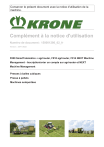
Lien public mis à jour
Le lien public vers votre chat a été mis à jour.